Referência da caixa de diálogo Flange
Define um flange ao adicionar uma face da chapa e uma dobra a uma aresta ou a um contorno de aresta em uma face.
A não ser que você altere as opções dos parâmetros básicos da forma, o flange é criado com as configurações padrão para desdobrar, dobrar e canto.
Acesso
Faixa de opções: guia Chapa de metal  painel Criar
painel Criar  Flange
Flange 
Guia Forma
Especifica as arestas, o ângulo, o raio, a altura, a referência a partir da qual a altura é medida e a posição da vergadura em relação à aresta.
Arestas
Especifica uma ou mais arestas às quais o flange é aplicado ou todas as arestas definidas por um contorno de arestas ao redor de uma face selecionada.
Aresta
Especifica uma ou mais arestas individuais às quais o flange é aplicado.
Contorno
Especifica um contorno de aresta e aplica o flange a todas as arestas do contorno selecionado.
Ângulo do flange
Opção Valor: define o ângulo do flange em relação à face que contém as arestas selecionadas. O campo aceita entradas numéricas, fórmulas, parâmetros ou valores medidos. Opção Por referência: define o ângulo do flange para coincidir com a face ou o plano selecionado.
Raio da vergadura
Define o raio da vergadura entre o flange e a face que contém as arestas selecionadas. O valor padrão é o do parâmetro do sistema chamado BendRadius, que é definido na caixa de diálogo Estilos de chapa de metal. O campo aceita entradas numéricas, fórmulas, parâmetros ou valores medidos.
Extensões da altura
Especifica se você define a altura do flange por uma Distância específica ou selecionando a geometria Para.
A opção Para utiliza o método a seguir para calcular a terminação.
- Folga da distância
- Ponto de referência
- Distância calculada
- Plano paralelo a plano base
- Plano base
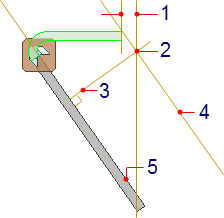
Para a altura do flange, insira um valor e aceite entradas numéricas, fórmulas, parâmetros ou valores medidos. Também é possível selecionar geometria e, posteriormente, inserir um valor de deslocamento que permita determinar o flange através da posição de outra geometria da peça.
 Inverter direção: disponível quando a altura especificada é definida como Distância.
Inverter direção: disponível quando a altura especificada é definida como Distância.
A ilustração a seguir mostra os resultados após selecionar Alterar direção.
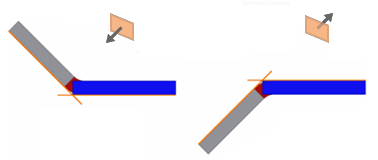
Opções de Referência de altura
 A partir da interseção das duas faces externas
A partir da interseção das duas faces externas
Mede a altura do flange a partir da interseção das faces externas. Na ilustração a seguir, a linha laranja indica as faces externas.
![]()
 A partir da interseção das duas faces internas
A partir da interseção das duas faces internas
Mede a altura do flange a partir da interseção das faces internas. Na ilustração a seguir, a linha laranja indica as faces internas.
![]()
 A partir do plano tangente
A partir do plano tangente
Mede a altura do flange paralela à face do flange e tangente à vergadura. Na ilustração a seguir, a linha laranja indica a linha tangencial de vergadura perpendicular à face do flange.
![]()
 Alinhado/Ortogonal
Alinhado/Ortogonal
Especifica se a medida da altura está alinhada com a face do flange ou se é ortogonal em relação à face base. Pressione o controle para ativar o modo ortogonal. Na ilustração a seguir, a medida da esquerda é alinhada, enquanto a medida da direita é ortogonal.
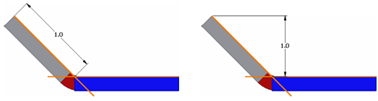
Opções de ângulo do flange
Selecione Por valor para inserir o valor do ângulo. Selecione Por referência se desejar selecionar uma face plana, uma superfície plana, um plano de origem ou um plano de trabalho para fazer a correspondência do ângulo com a seleção.
Opções de Posição da vergadura
Especifica onde posicionar a vergadura em relação à extensão da face que contém as arestas ou as faces selecionadas.
 Dentro do plano de referência
Dentro do plano de referência
Posiciona a face externa do flange de maneira que ela permaneça dentro das extensões de face que pertencem à aresta ou à face selecionada. Na ilustração a seguir, a linha laranja indica como a vergadura é posicionada em relação à face exterior e à aresta selecionada.
![]()
Por referência:
 Dobrar a partir da face adjacente
Dobrar a partir da face adjacente
Inicia a vergadura na aresta da face selecionada. Na ilustração a seguir, a linha laranja indica onde é originada a vergadura do flange. Não estará disponível se o Ângulo do flange for definido como Por referência.
![]()
 Fora do plano de referência
Fora do plano de referência
Posiciona a face interna do flange de maneira que ela permaneça fora das extensões de face que pertencem à aresta ou à face selecionada. Na ilustração a seguir, a linha laranja indica como a vergadura é posicionada em relação à face interior e à aresta selecionada.
![]()
 Tangente à face adjacente
Posiciona a vergadura tangente à aresta selecionada. Na ilustração a seguir, a linha laranja indica a condição tangencial da vergadura em relação à face do flange selecionado. Não estará disponível se o Ângulo do flange for definido como Por referência.
![]()
 (Mais)
(Mais)
Especifica as extensões do flange.
Aresta 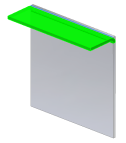
Cria um flange ao longo de toda a aresta da face selecionada.
Largura 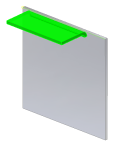
Cria um flange de uma largura especificada a um deslocamento especificado a partir de um único vértice, ponto de trabalho, plano de trabalho ou face plana selecionados na aresta de uma face existente. Você pode especificar que o flange tenha uma determinada largura centralizada no ponto central da aresta selecionada.
Deslocamento 
Cria um flange deslocado a partir de dois vértices, pontos de trabalho, planos de trabalho ou faces planas selecionados na aresta de uma face existente.
De/Para 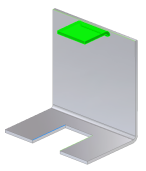
Cria um flange cuja largura é definida usando-se uma geometria de peça existente (vértices, pontos de trabalho, planos de trabalho ou faces planas que intersectam a aresta de referência) que define as extensões De e Para do flange.
Método antigo
Esta opção fica desmarcada por padrão nas peças criadas com a versão R2009 ou mais recente. Quando selecionada, esta opção desativa a nova função que fornece mais controle sobre a colocação e a medida da vergadura. Esta opção é ativada por padrão ao editar operações de flange em peças de chapa de metal criadas com versões anteriores a R2009. É possível editar a operação com o controle que estava ativado quando a operação foi criada. Como opção, é possível cancelar esta seleção para obter o controle completo fornecido na versão atual.